麥克風在 Google Meet 中無法使用?嘗試這些常見的修復

發現解決 Google Meet 麥克風問題的有效方法,包括音頻設置、驅動程序更新等技巧。
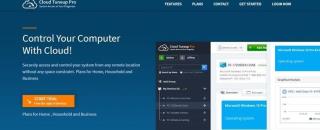
啟動程序是在您的計算機啟動時自動啟動的那些應用程序。此功能在 Microsoft 服務和默認應用程序的情況下很有用。但是,據觀察,許多第三方應用程序確實會在您的計算機打開時啟動。這對於某些程序(例如您的防病毒軟件)來說似乎很重要,但對大多數程序來說卻是不必要的。
如果您的啟動列表中似乎添加了很多程序,那麼您的計算機的啟動速度將比平時慢,因為啟動應用程序和操作系統資源需要時間。其次,您的內存或 RAM 會被太多程序佔用,導致您的 PC 運行緩慢。因此,您必須在 Windows 10 上管理啟動程序,並刪除您在打開 PC 時不需要打開的啟動項。
展望未來,通過使用 Windows 內置任務管理器或安裝第三方 Windows 優化軟件(如 Advanced PC Care),可以輕鬆禁用 Windows 10 PC 中的啟動程序。但是如何刪除多台計算機中的啟動項而不實際訪問它們?為此,您需要像 Cloud Tuneup Pro 這樣的雲優化應用程序。
另請閱讀:使用 Cloud Tuneup Pro 掃描 Internet Cookie 和系統註冊表
什麼是 Cloud Tuneup Pro?
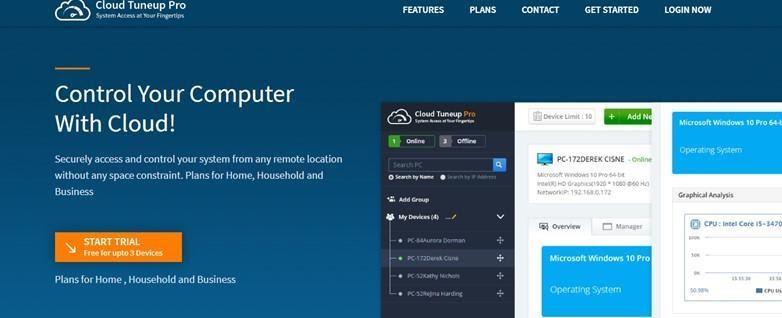
Cloud Tuneup Pro是一款旨在通過雲服務優化或管理多台計算機而無需物理訪問它們的應用程序。當您在辦公室、家中或全球任何其他地方擁有多台計算機時,這種類型的應用程序是必要的。唯一需要考慮的兩個因素是要遠程管理的PC必須打開並具有有效的 Internet 連接。使用此應用程序,您可以刪除連接到您帳戶的所有系統上的 Windows 10 PC 中的啟動程序。
如何在可遠程訪問的多台計算機上管理 Windows 10 中的啟動程序?
要通過遠程訪問刪除Windows 10中的啟動程序,您需要首次在您的計算機和其他系統上下載並安裝Cloud Tuneup Pro並進行配置。以下是您需要遵循的步驟:
注意:您要管理的所有 PC 都必須打開,並且必須具有活動的 Internet 連接。
第 1 步:導航到 Cloud Tuneup Pro 的官方網站並創建一個新帳戶。
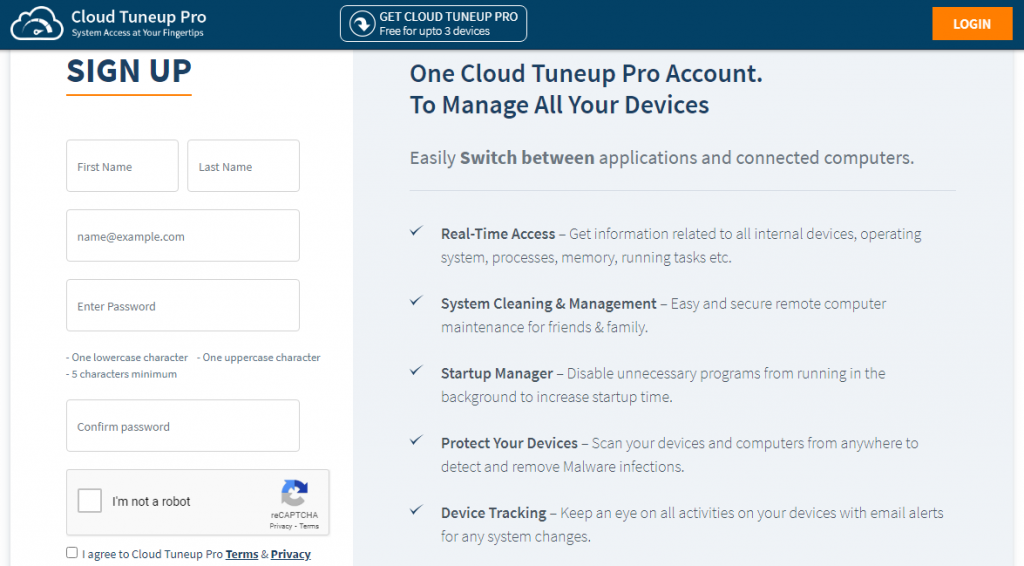
第 2 步:從提供的鏈接下載並安裝應用程序,然後使用您新創建的憑據登錄。
第 3 步:Cloud Tuneup Pro 是一個將在您的默認瀏覽器中打開的網絡應用程序。單擊頂部中心的“添加新設備”按鈕將多台 PC 添加到您的帳戶。
第 4 步:所有添加的計算機都將出現在 Web 應用程序的左側面板上。單擊 PC 名稱以選擇它。
第 5 步:接下來,單擊啟動管理器以查看計算機啟動時自動啟動的所有應用程序。
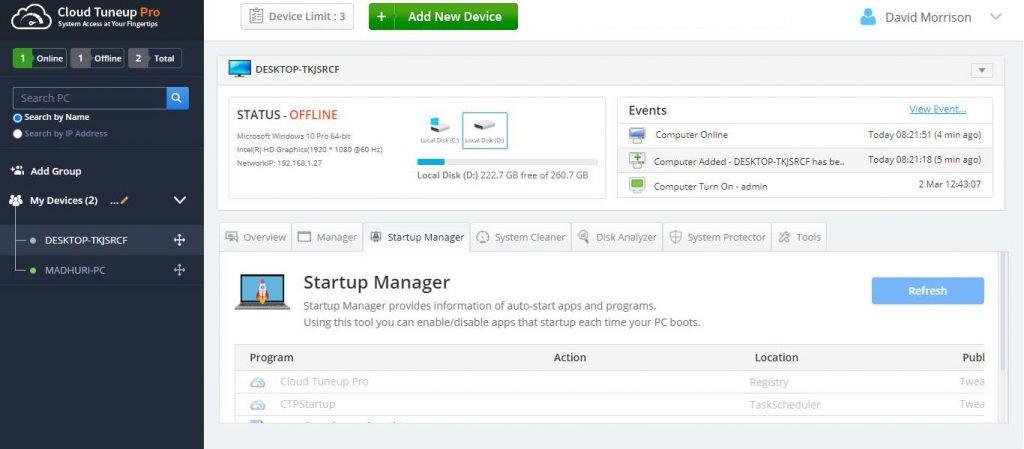
第 6 步:向下滾動以查看應用程序列表。您可以通過向右滑動切換開關來暫時阻止應用程序在啟動時啟動,也可以通過單擊它們旁邊的垃圾桶圖標來永久刪除它們。
步驟 7:從左側面板中選擇另一台 PC 並重複這些步驟以刪除或禁用 Windows 10 中的啟動程序。
Cloud TuneUp Pro:更多功能和優勢
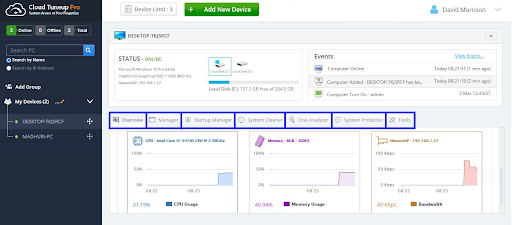
除了在 Windows 10 PC 上管理啟動程序外,Cloud Tuneup Pro 還提供許多其他有關優化計算機的功能。下圖將解釋使用此應用程序的主要好處。
您還可以使用 Cloud TuneUp Pro 執行許多其他任務,以優化他/她的系統以及與您的帳戶相關聯的所有其他人。
此功能包括有關連接到您帳戶的任何 PC 的基本信息,例如操作系統、硬盤容量和狀態、當前 CPU 和內存使用情況等。
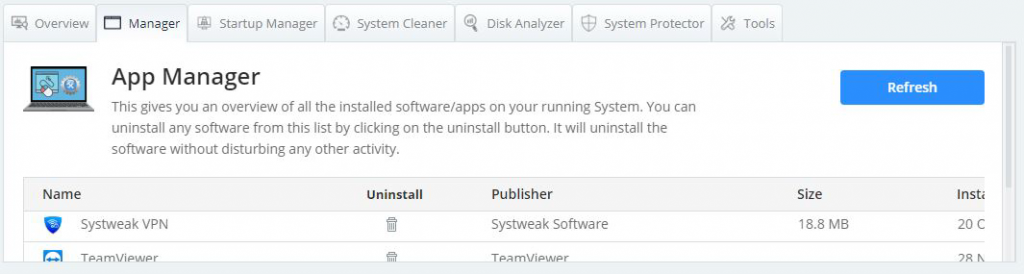
這有助於通過發布者、大小、數據等詳細信息識別特定 PC 上安裝的所有應用程序。它還允許用戶從許多 PC 中刪除未知和冗餘的應用程序。
該模塊使用戶能夠啟用、禁用和刪除在啟動時啟動的應用程序。
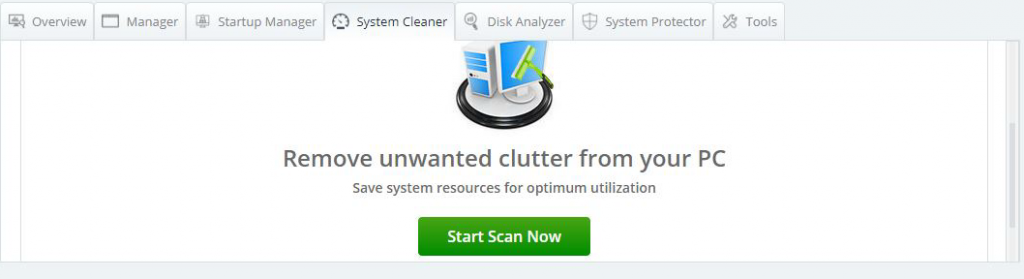
下一個模塊允許用戶從硬盤驅動器中刪除不需要的、垃圾和過時的文件,從而有助於獲得存儲空間並使您的 PC 運行更流暢、更快。

磁盤分析器功能幫助用戶將計算機上的所有文件分類為視頻、音頻、圖像、文檔等主要類別。然後用戶可以導出此列表,分析文件並刪除不必要和冗餘的文件以創建更多硬盤空間。
這是 Cloud Tuneup Pro 最重要的功能,因為它可以幫助用戶掃描、檢測和刪除連接到您的 Cloud Tuneup Pro 帳戶的所有計算機上的惡意軟件感染。
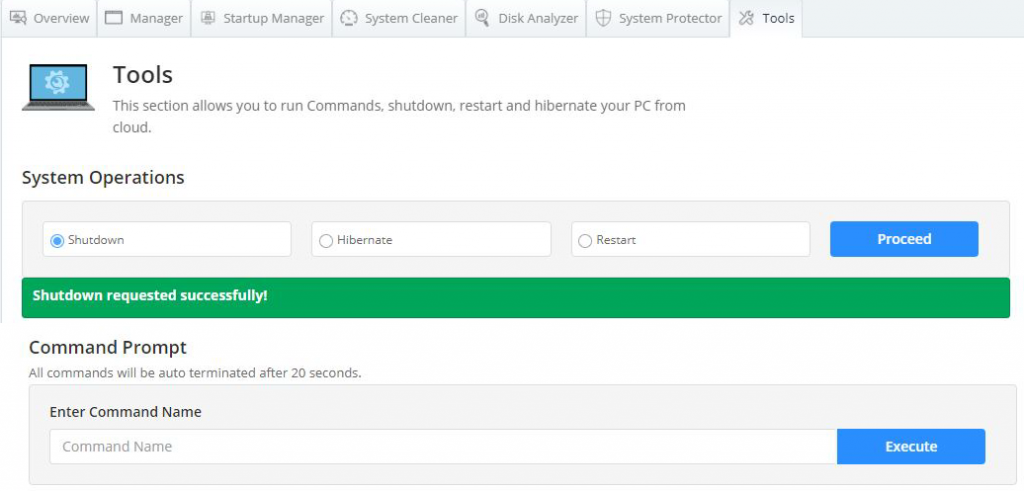
Cloud Tuneup Pro 的最終模塊允許用戶遠程執行關閉或重啟系統等基本任務,以及通過命令提示符運行特定命令。
另請閱讀:Cloud Tuneup Pro VS CCleaner Cloud:您應該選擇哪一個以及為什麼?
如何在具有遠程訪問功能的多台計算機上管理 Windows 10 中的啟動程序?
我希望您現在擁有使用 Cloud Tuneup Pro 在 Windows 10 中刪除或禁用啟動程序的專業知識。你可以做很多事情來管理和優化你的系統,最好的部分是你可以在試用版的幫助下查看應用程序。此版本功能齊全,有效期為 30 天,可幫助您了解 Cloud Tuneup Pro 對您有何好處。
發現解決 Google Meet 麥克風問題的有效方法,包括音頻設置、驅動程序更新等技巧。
在 Twitter 上發送訊息時出現訊息發送失敗或類似錯誤?了解如何修復 X (Twitter) 訊息發送失敗的問題。
無法使用手腕檢測功能?以下是解決 Apple Watch 手腕偵測不起作用問題的 9 種方法。
解決 Twitter 上「出錯了,重試」錯誤的最佳方法,提升用戶體驗。
如果您無法在瀏覽器中登入 Google 帳戶,請嘗試這些故障排除提示以立即重新取得存取權限。
借助 Google Meet 等視頻會議工具,您可以在電視上召開會議,提升遠程工作的體驗。
為了讓您的對話更加安全,您可以按照以下步驟在行動裝置和桌面裝置上為 Instagram 聊天啟用端對端加密。
了解如何檢查您的 Dropbox 安全設定有助於確保您的帳戶免受惡意攻擊。
YouTube TV 為我們提供了許多堅持使用的理由,因為它融合了直播電視、點播視頻和 DVR 功能。讓我們探索一些最好的 YouTube 電視提示和技巧。
您的三星手機沒有收到任何通知?嘗試這些提示來修復通知在您的 Samsung Galaxy 手機上不起作用的問題。








